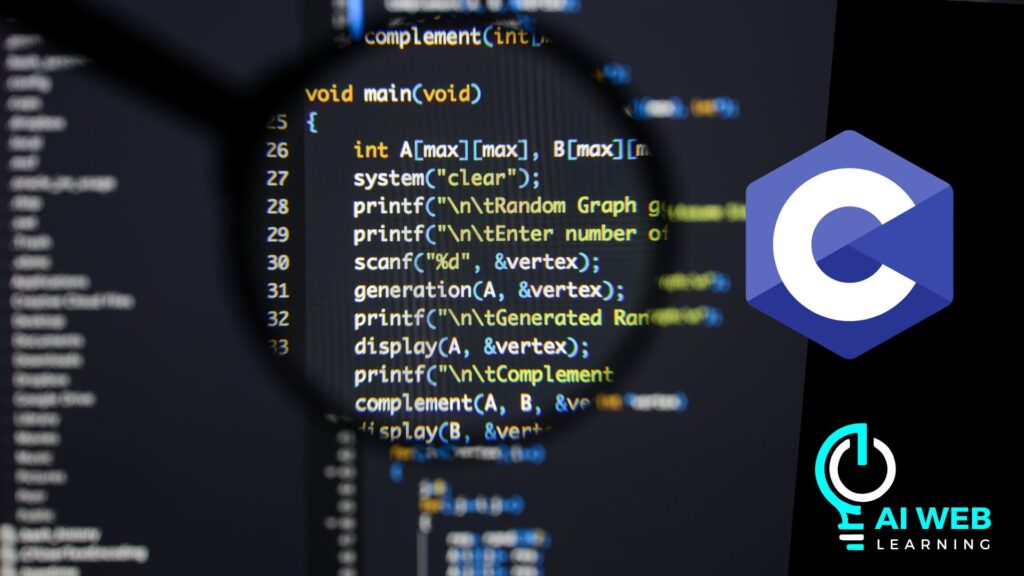La calidad de un video puede hacer una gran diferencia en cómo se percibe el contenido. Videos de alta calidad no solo son más agradables de ver, sino que también pueden transmitir el mensaje de manera más efectiva. A continuación, se describen diversas técnicas y herramientas para mejorar la calidad de un video.
Factores que Afectan la Calidad de un Video
Antes de mejorar la calidad de un video, es importante entender los factores que la afectan:
1. Resolución: La cantidad de píxeles que conforman el video. Mayor resolución significa mayor claridad.
2. Iluminación: Buena iluminación reduce el ruido y mejora la visibilidad.
También te puede interesar Aplicaciones de Rutinas de Pseudocódigo: Facilitando la Programación
Aplicaciones de Rutinas de Pseudocódigo: Facilitando la Programación3. Estabilidad: Videos grabados con movimientos bruscos pueden parecer de baja calidad.
4. Audio: Un buen audio complementa la calidad visual del video.
Técnicas para Mejorar la Calidad de un Video
Uso de Software de Edición
1. Ajuste de la Resolución:
a. Reescalar: Muchos programas permiten reescalar el video a una resolución más alta, aunque esto no siempre mejora la calidad de manera significativa.
b. Software recomendado: Adobe Premiere Pro, Final Cut Pro, DaVinci Resolve.
También te puede interesar Ventajas y Desventajas del Lenguaje C
Ventajas y Desventajas del Lenguaje C2. Corrección de Color:
a. Balance de Blancos: Ajustar para que los colores se vean naturales.
b. Saturación y Contraste: Ajustar estos parámetros puede hacer que los colores se vean más vivos.
3. Reducción de Ruido:
a. Filtros: Utilizar filtros de reducción de ruido para eliminar el «grano» en videos con poca luz.
También te puede interesar Los 5 mejores sitios webs para crear videos con IA
Los 5 mejores sitios webs para crear videos con IAb. Software recomendado: Neat Video, After Effects.
Mejora de la Iluminación
1. Grabación con Luz Natural:
a. Posicionamiento: Grabar cerca de ventanas o al aire libre para aprovechar la luz natural.
b. Hora del Día: La luz suave del amanecer o atardecer puede mejorar la calidad visual.
2. Uso de Iluminación Artificial:
a. Anillos de Luz: Estos pueden proporcionar una iluminación uniforme.
b. Softboxes: Ofrecen una luz suave y difusa que reduce las sombras duras.
Estabilidad en la Grabación
1. Uso de Trípodes:
a. Evitar Movimientos: Un trípode asegura que el video se mantenga estable durante la grabación.
b. Opciones Portátiles: Trípodes de viaje para grabaciones en exteriores.
2. Estabilizadores de Cámara:
a. Gimbals: Herramientas que permiten movimientos suaves y estables.
b. Software de Estabilización: Programas como Adobe Premiere Pro y Final Cut Pro tienen opciones para estabilizar videos en postproducción.
Mejora del Audio
1. Micrófonos Externos:
a. Micrófonos de Solapa: Para grabaciones discretas y de alta calidad.
b. Micrófonos de Condensador: Para una mejor captura de sonido en interiores.
2. Edición de Audio:
a. Eliminación de Ruido: Utilizar software para eliminar el ruido de fondo.
b. Ecualización: Ajustar las frecuencias para mejorar la claridad del audio.
Herramientas y Software Recomendado
1. Adobe Premiere Pro:
a. Características: Herramientas avanzadas de edición, corrección de color y estabilización.
b. Pros: Alta calidad, opciones profesionales.
c. Contras: Curva de aprendizaje empinada, costo elevado.
2. Final Cut Pro:
a. Características: Edición avanzada y herramientas de corrección de color.
b. Pros: Integración con dispositivos Apple, alta calidad de salida.
c. Contras: Solo disponible para macOS, precio elevado.
3. DaVinci Resolve:
a. Características: Edición y corrección de color profesional, opciones gratuitas y de pago.
b. Pros: Versión gratuita muy completa, herramientas avanzadas.
c. Contras: Requiere hardware potente, curva de aprendizaje.
Ejemplos Prácticos
1. Mejorar la Resolución:
a. Reescalar en Premiere Pro:
- Importa el video.
- Ve a «Sequence» y selecciona «Sequence Settings».
- Cambia la resolución a la deseada.
- Aplica un filtro de enfoque para mejorar la claridad.
2. Corrección de Color en DaVinci Resolve:
- Importa el video.
- Usa la pestaña «Color» para ajustar el balance de blancos.
- Ajusta la saturación y el contraste según sea necesario.
- Aplica la corrección de color para uniformar los tonos.
Mejorar la calidad de un video implica varios aspectos, desde la grabación inicial hasta la postproducción. Utilizando técnicas adecuadas y herramientas avanzadas, se puede transformar un video de calidad media en uno que destaque por su claridad y profesionalismo. Estos pasos aseguran que el contenido sea no solo visualmente atractivo, sino también efectivo en transmitir su mensaje.